怎么恢复win7系统删除了很久的文件
发布时间:2018-03-03 18:26:02 浏览数: 小编:kunyi
我们平时在操作win7系统的时候,经常会误删一些文件。如果过了一段时间,发现文件被自己不小心删掉了,但是这个文件又必须要用到,应该怎么恢复呢?这个时候我们只能借助一些专业的软件来帮忙了。具体该怎么操作呢?下面我们一起来了解一下吧。
相关阅读:如何防止win7系统重要文件被删除的办法
1、打开电脑管家, 切换到工具箱。

2、在随后打开的窗口中,切换到”系统“选项卡,然后找到”文件恢复工具“单击,程序会自动下载该小工具。
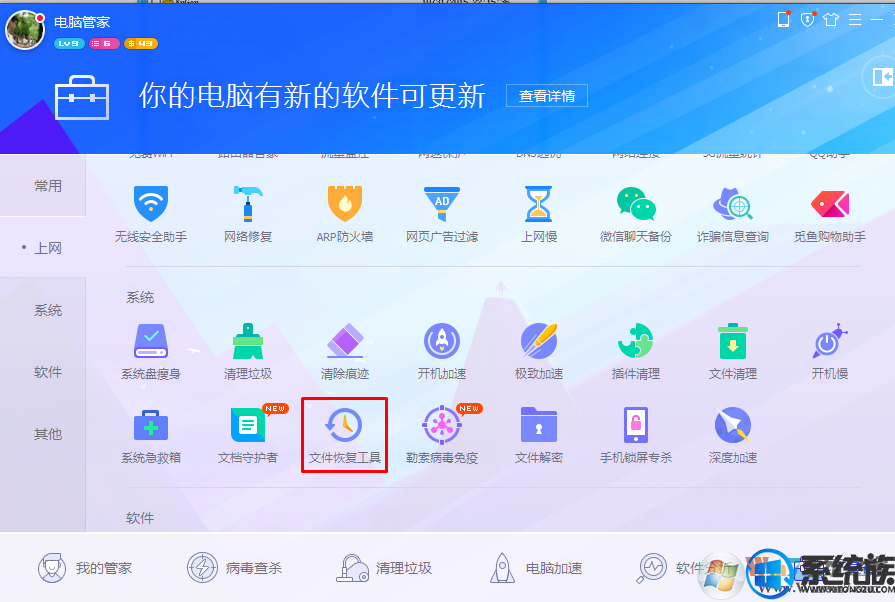
3、下载完成后,会自动启动”文件恢复“小工具应用程序。如果没有启动,再次点击文件恢复的图标,我们就可以看见如下图的界面
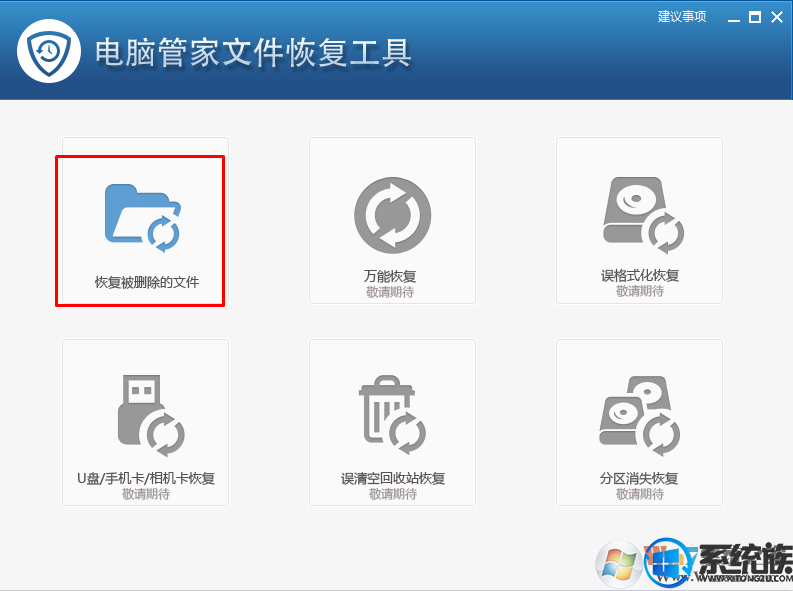
4、接着选择误删除文件所在的”磁盘驱动器“, 比如“本地磁盘(c)”,最后点击“开始扫描”按钮进行误删文件的扫描工作。

5、扫描完成后, 就会显示可恢复的文件列表,在此我们可以先选择要恢复的文件类型,从窗口的左侧选择“图像文件”分类,然后在右侧勾选要恢复的文件,最后点击窗口右下角的”恢复选中文件“按钮进行恢复操作。
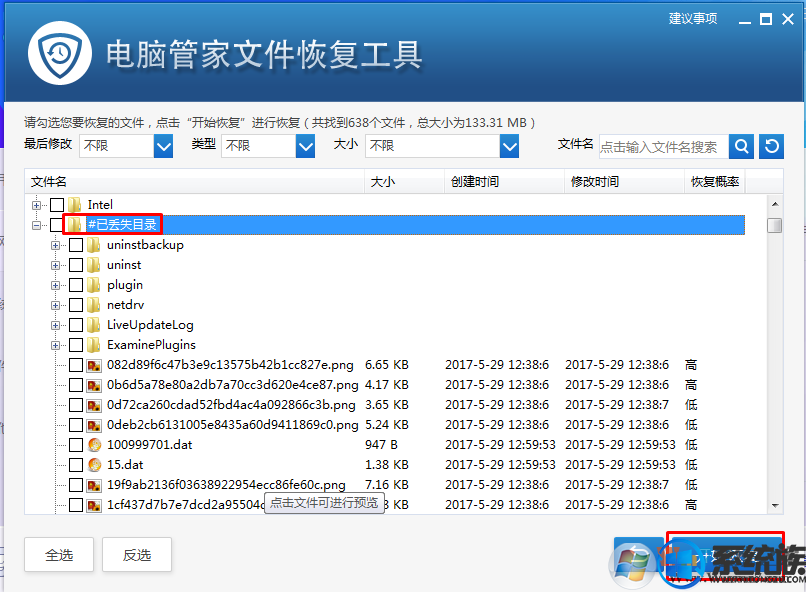
6、在打开的”浏览文件夹“窗口中选择被恢复的文件的保存位置, 比如”桌面新建文件夹“,然后点击”确定“按钮以便进行恢复。
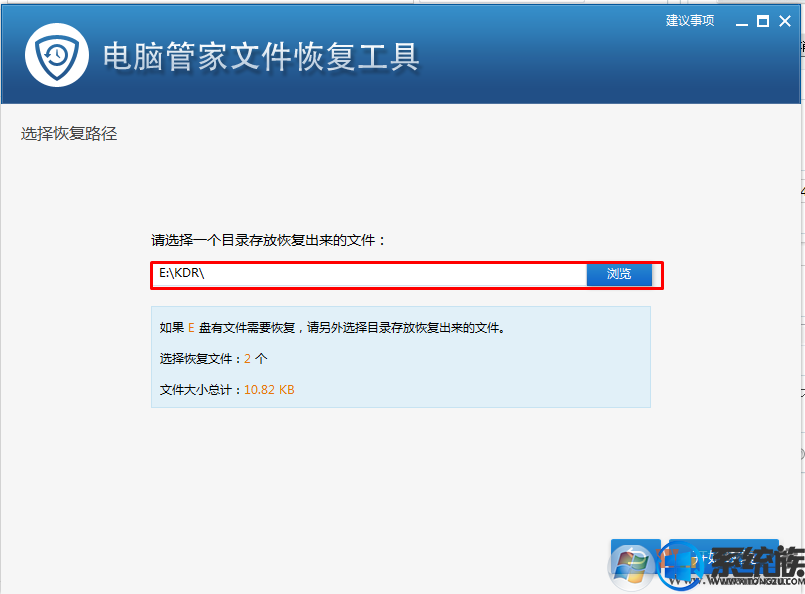
7、恢复完成后,就可以在桌面找到刚才被恢复的文件啦。
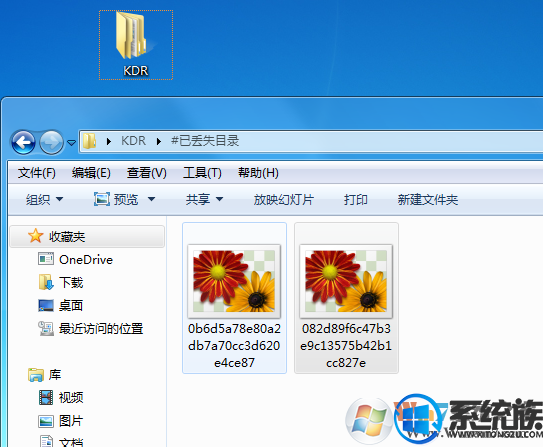
8、此外,我们还可以借助第三方数据恢复软件来实现“回收站被清空”文件的恢复操作。如图所示,点击“恢复已删除的文件”按钮。

9、接下来将显示“盘符”选择界面,从此界面中选择被删除文件所在的盘符,点击“下一步”按钮

10、待完成盘符的扫描操作后,将显示盘符中已删除的所有文件,如果想恢复某一文件或文件夹,只需要勾选对应的文件即可,点击“恢复文件”按钮即可完成相关已删除文件的恢复操作。
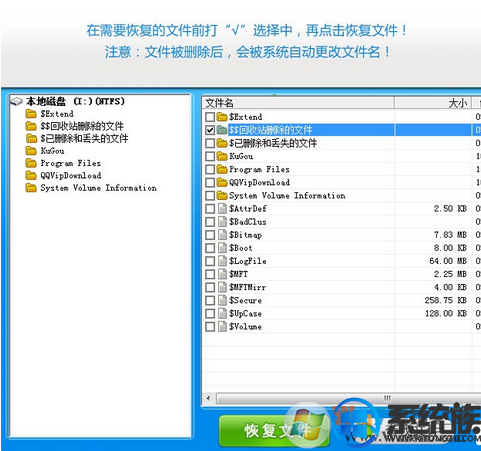
以上就是小编带来的分享,更多精彩内容尽在系统族,欢迎关注。
上一篇: win7系统查看本机序列号的方法步骤
下一篇: 怎么处理Win7系统下按键精灵输出乱码


















